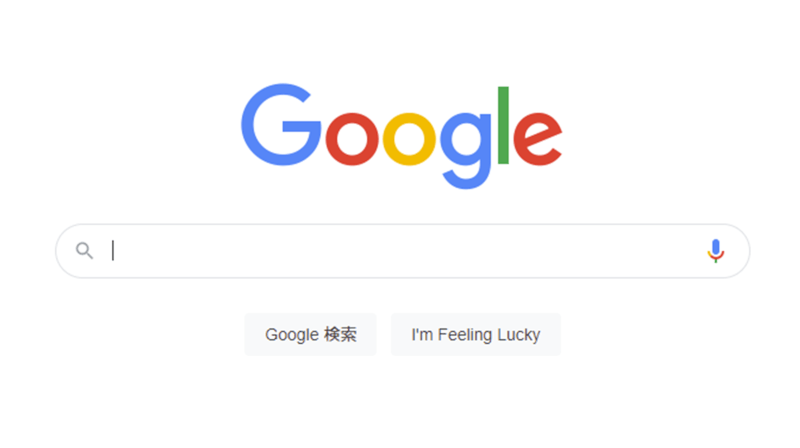現在2021年。Googleは検索アルゴリズムのアップデートを重ね、ページの信頼性や権威性を重視し、個人ブログを検索結果上位から締め出しました。
ここで1つの疑問が浮かびます。果たしてGoogle検索は正しい方向に進化し、ユーザーは今まで以上に満足しているのか?
僕は残念ながらそうは思えません。確かに個人運営のまとめサイトやキュレーションサイトは減少しましたが、その一方で企業が運営する「内容が薄い」「無駄に長い」記事が検索結果の上位を独占する。これが現状です。
だからこそ僕たちユーザーは今まで以上に検索ワードを考え、検索結果をフィルタリングし、場合によっては検索エンジンも選ぶ。そんな時代に突入したのではないでしょうか。ということで今回のメニューは、
- タイトルや内容で判断できるヤバいサイトと、その除外方法
- 検索結果を投稿/更新日時でフィルタリングする方法
- ググらないという選択 – Google以外の選択肢
ネットリテラシーの第一歩として、これからの『検索』を今一度考えてみましょう。
こんな記事はヤバい – タイトル編
最初に検索結果のページタイトルから匂い立つ地雷臭。そこにあるのは本当に最新で、本当におすすめの情報でしょうか?
【20〇〇年 最新】系
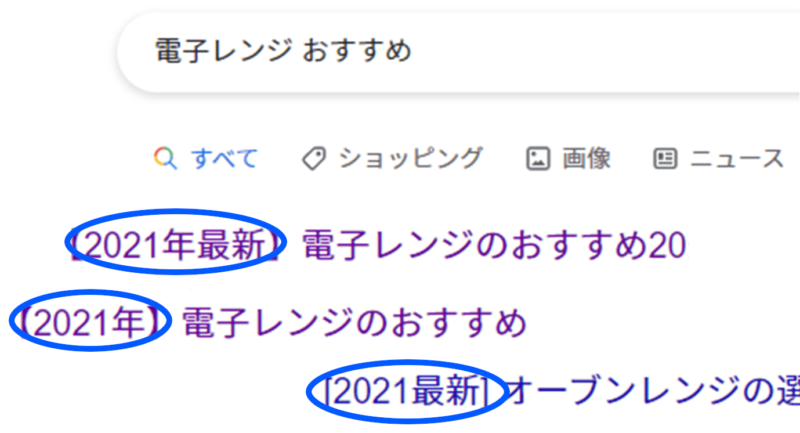
家電やガジェット、アプリ系に多いタイトルがこの【20〇〇年 最新】系。ネットと言えば最新情報ですよ。さすがGoogle!
と検索結果を盲信することは非常に危険です。ここは僕の実体験を元にお話しましょう。
実際は最新情報ではない可能性
僕は2021年5月後半、電子レンジを買い替えました。モデル名は『日立 ヘルシーシェフ MRO-S7Y-R』。2020年発売のモデルで、その当時はこれが最新機種。
当然僕も買う前にネットで情報収集しましたが、その中の1つ、ノジマオンラインの『【2021年5月版】オーブンレンジのおすすめ』というタイトルのページにはこちらのモデルが紹介されていました。
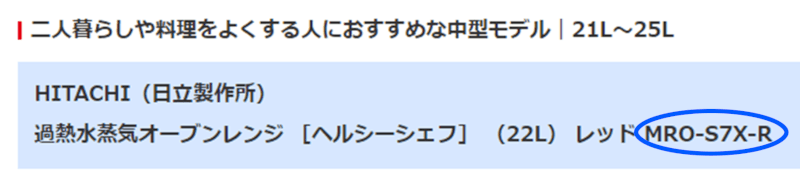
このS7Xは2019年モデルです。なぜ2021年の記事であるとわざわざ謳いながら、2019年に発売されたモデルが掲載されているのか?
- 2020年モデルも発売されてるけど、こちらの方が価格が下がっていて買い時。だから今はこちらの方がおすすめ!
これなら分かる。すごくよく分かる。
しかしこのページにはそもそも発売時期など記載されておらず、新モデルが存在するという情報すらありません。ちなみにこの時期、2020年モデルも発売から半年が経過していて、両機種の価格差はほぼ無し。
これでは「型落ちの在庫品を、あたかも最新機種として紹介した」と見られても文句は言えないでしょう。
恐ろしいのはこのページがただの個人ブログではなく、れっきとした家電量販店の公式ページであるという事実。
あくまでこれは僕が出会ったほんの一例ですが、探せばこういった事例はいくらでも出てくるはずです。こういった最新情報を匂わせるタイトルは、ぜひとも疑ってかかってください。
【おすすめ○選】or【ランキング TOP○】系
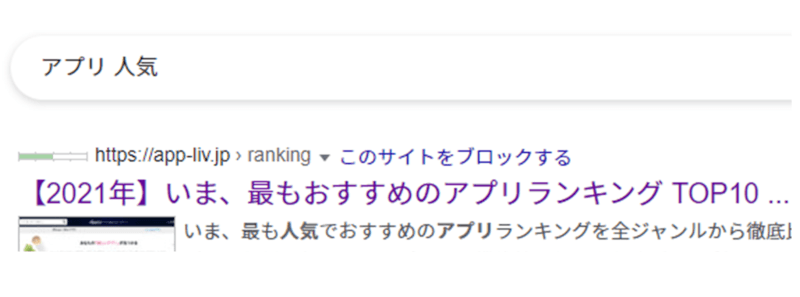
続いて『おすすめ○選』や『ランキングTOP○』系のタイトル。上の20〇〇最新系にも通じますが、とにかく毒にも薬にもならない無味無臭記事が多すぎる。
こういったタイトルが全て悪いとは言いません。何も知らないうちは広く浅く知ることも大切です。でもこういうのって大抵の場合、おすすめする根拠が記載されてない。だから結局役に立たない。例えばアプリ系大手のAppliv。
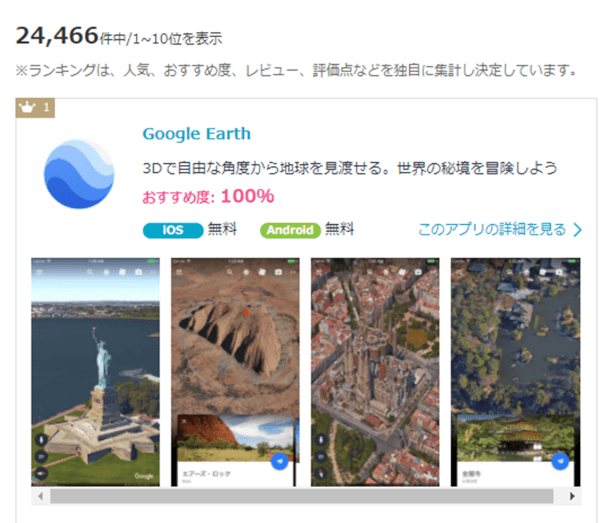
「2021年、今最もおすすめのアプリはGoogle Earthです!」
…ふざけるな。
対策1 – NOT検索
こういったタイトルだけで分かる『ヤバいサイト』を検索結果から除外するのは簡単です。NOT検索を使いましょう。
電子レンジ -2021 -おすすめ
アプリ -2021 -ランキングなどなど。検索ワードに含めたくない語句の直前に半角ハイフン(-)を加えると、その語句を含むサイトは検索結果から除外されます。なおハイフンの後にスペースは不要です。
毎回入力するのが面倒なら
とは言え、この「-2021」や「-ランキング」を毎回毎回入力するのも面倒。そこでおすすめなのが辞書登録です。方法はいたって簡単なので、一度やってみましょう。
① タスクバーで、IMEのアイコンを右クリック
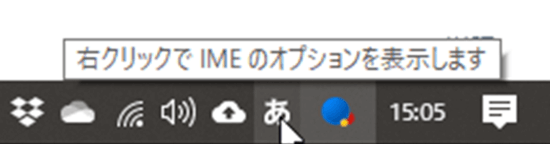
② タスクバーのアイコンをクリックして、オプションから「単語登録」を選択
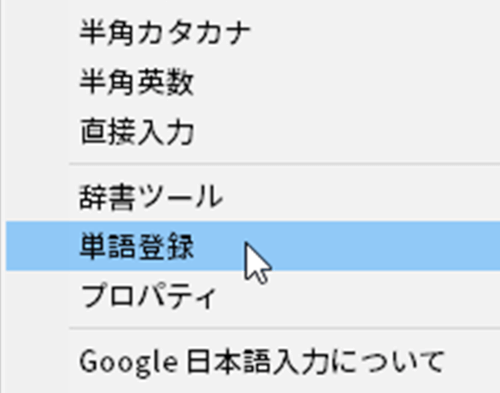
③ 「単語」欄に出力したい文字 (-2021 -おすすめ など) を入力し、「よみ」欄に全角ハイフン (ー) を入力 (ここでは変換しやすいハイフンを例として挙げていますが、何でもかまいません)
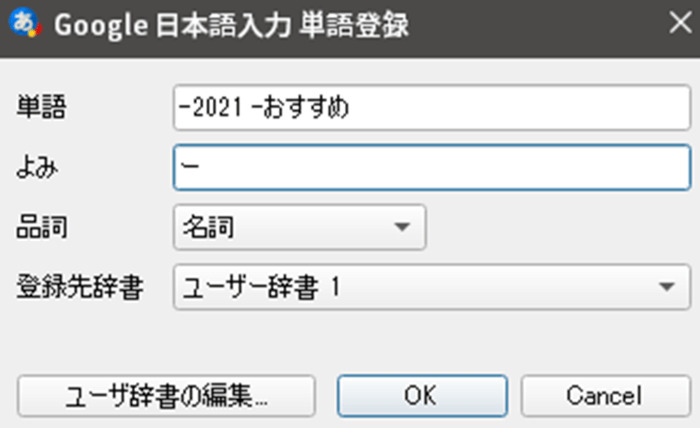
④ OKを押して登録完了
以降は全角ハイフンの変換候補として、登録したワードがサジェストされます。
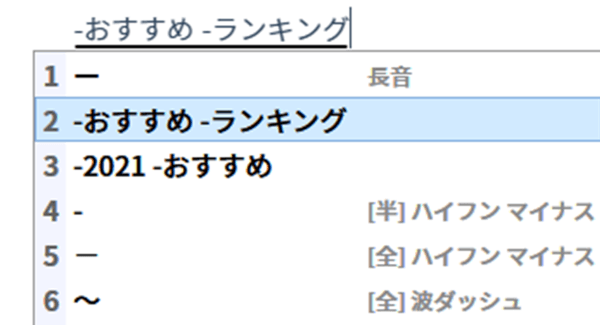
なおこの作業を繰り返し行えば、1つの「よみ」に複数の文字列を登録することもできます。
対策2 – 検索ワードを具体的に
もう一つの基本的な対策としては、「電子レンジ おすすめ」「アプリ 人気」などのフワッとした検索ワードを避けること。もう少し具体的に、
電子レンジ 1000wとか、
iphone 純正メモ 代替アプリなど、できるだけ具体的なワードで検索しましょう。曖昧なものよりも幾分マシな検索結果が得られるはずです。
対策3 – メーカーサイトをチェックする
ガジェット/家電系には特に言えることですが、家電ショップが運営するサイトやAmazonよりも、PanasonicやSONYなどのメーカーサイトをまずチェックすることをおすすめします。
当たり前ですがメーカーこそ最新家電の一次情報だからです。よほどのことが無い限り、確実に最新の情報が掲載されています。
「同じ値段なのに旧機種を買わされた」なんてことも防げるでしょう。
こんなサイトはヤバい – ページの内容で判断
ここからはタイトルで判断するのは難しいけれど、閲覧すれば分かる『見たくないサイト』の例。
スクール系
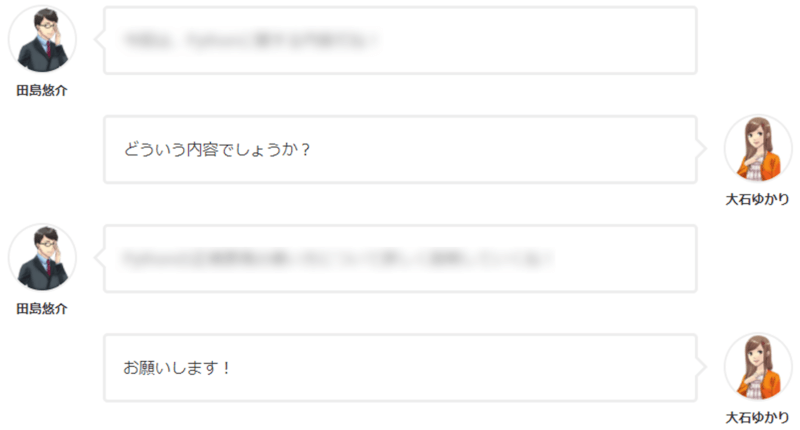
無駄な吹き出し、薄すぎる内容、過剰な広告の数。
TechAcademyや侍エンジニアなど、プログラミングスクールが運営するサイトではよくある光景ですが、いい加減ウンザリという方も多いのではないでしょうか?
PythonやJavaなどメジャーな言語に関しては、良質な情報を提供しているサイトが他に山ほどあります。敢えて見る必要無し。
メルマガ/LINE@への勧誘が記事より上に配置
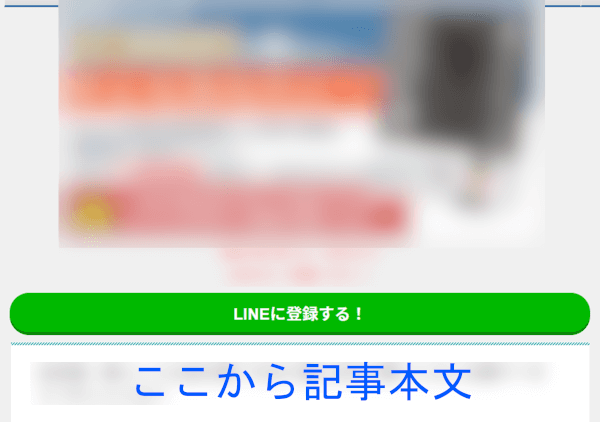
記事本文を読まなくても一瞬で分かるヤバさ。せどりなどのネットビジネス系、その他稼ぐノウハウ系は特に要注意。
メルマガやLINE@は、いわゆる『リストマーケティング』に使われる超メジャーツールです。これがあるだけでも警戒レベルですが、LINEの登録ボタンや自社の商品広告が記事本文より目立つ位置に表示されるのは最悪。まさに狂気としか言いようがない。
対策 – uBlacklistで検索結果から除外する
「このサイトは見る価値が無い」「検索結果に毎回出てきて邪魔だ」と判断したら、すぐさまブロックしてしまうことをおすすめします。今回は『uBlacklist』というブラウザ拡張機能を使ってみましょう。
① インストール。Google Chrome用はこちら。
Firefoxをお使いの場合は下のリンクから。

インストールできればツールバーにこんなアイコンが現れます。右クリックでオプションも設定できますが、今回はそのままでOK。
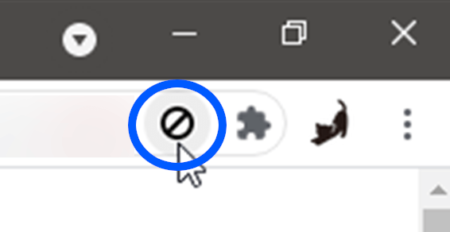
② アイコンが確認できたら普通にGoogle検索します。
検索結果に「このサイトをブロックする」という表示が出るので、ブロックしたいサイトを選んでクリック。
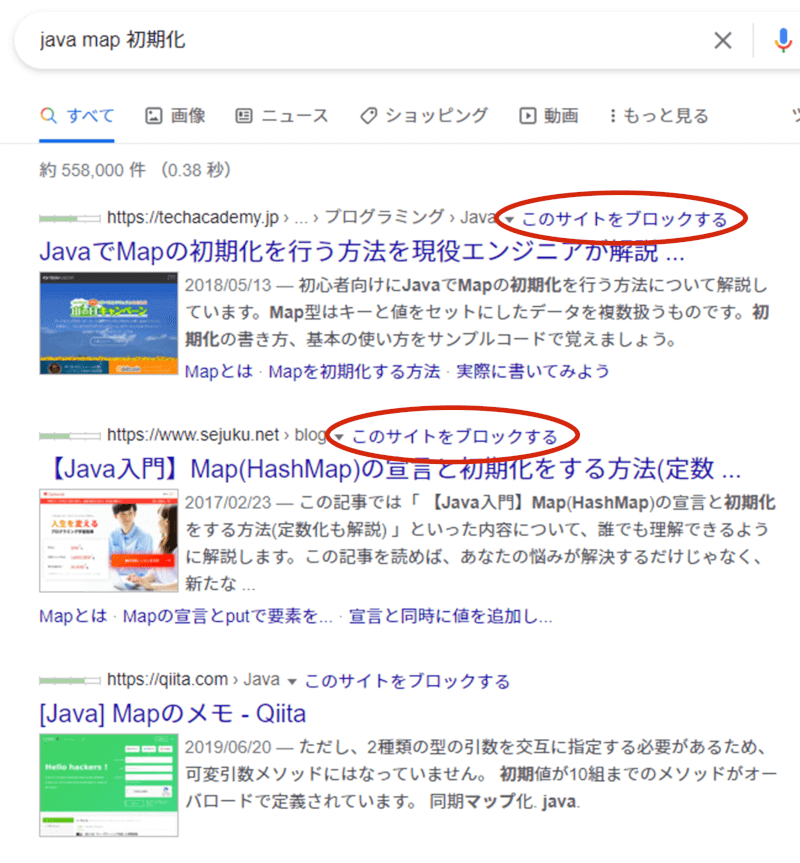
③ 確認画面が出るので「ブロック」を選択。
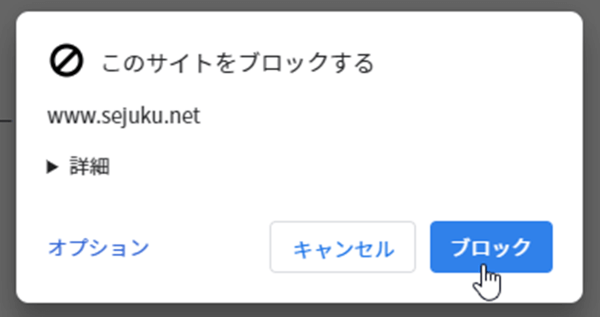
④ スッキリ。
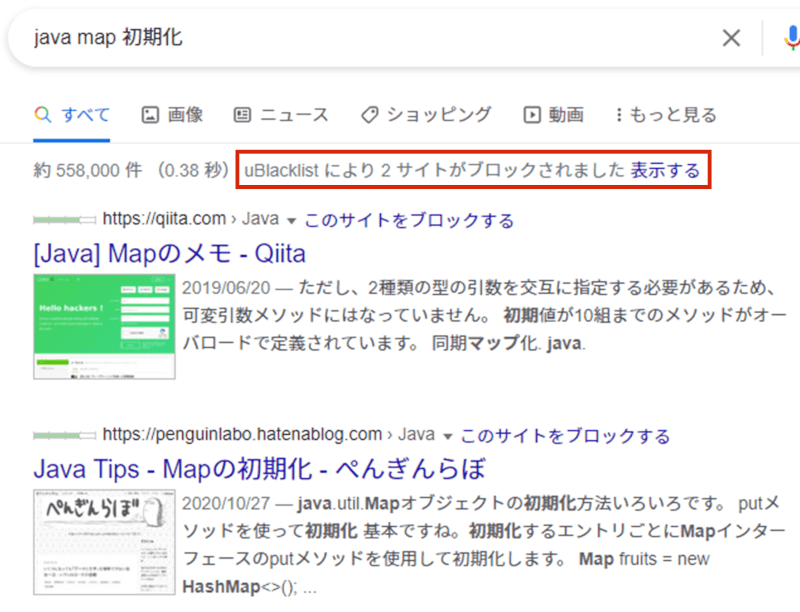
なお赤字で囲まれた部分の「表示する」をクリックすると、ブロックされたサイトが再び表示されます。
投稿 / 更新日時でフィルタリングする方法
次にページの投稿 / 更新日時について。これは一概に「古いページが悪い」とは言えません。むしろ更新日が古いのに検索結果の上位に表示されるページは、それなりの理由がある場合が多いです。
ただできるだけ新しい記事を優先して表示してほしい場合もあります。例えば『最近の禁煙に関するニュース』を調べたいとしましょう。
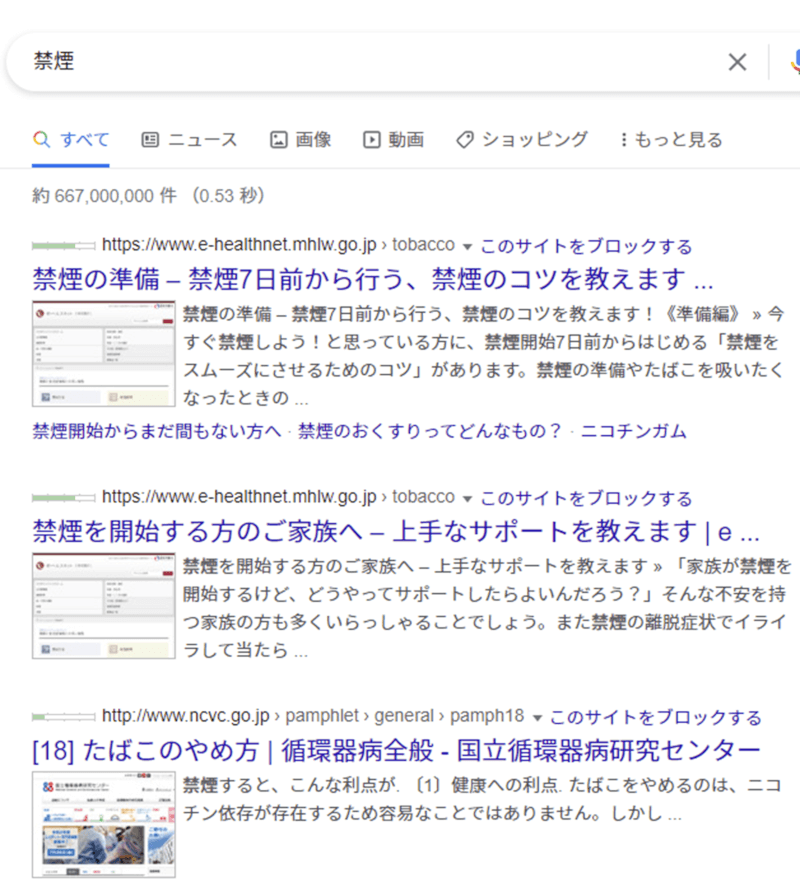
うん、分かる。分かるんだけども…って場合。
Quick Custom GSearchで最近の記事を絞り込む
こんな時におすすめなのがQuick Custom GSearchというブラウザ拡張機能。Google Chromeなら先ほどと同じ手順でインストールできます。(残念ながらFirefox版は無し)
インストール後、普通にGoogle検索。
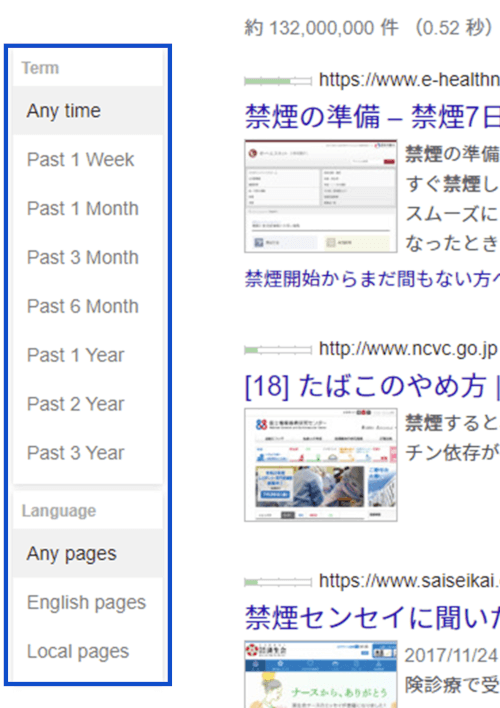
画面左端にリストが現れました。「Past 1 Month」をクリックすると、
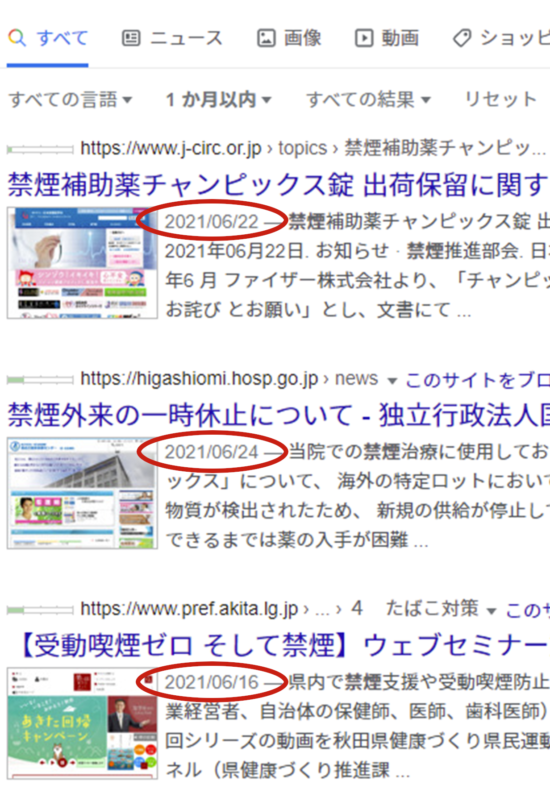
1ヶ月以内に更新されたページのみ表示されます。
なお更新日時でのフィルタリングは、Google検索の標準機能でも可能です。画面上の「ツール」ボタンをクリックして期間を選択しましょう。
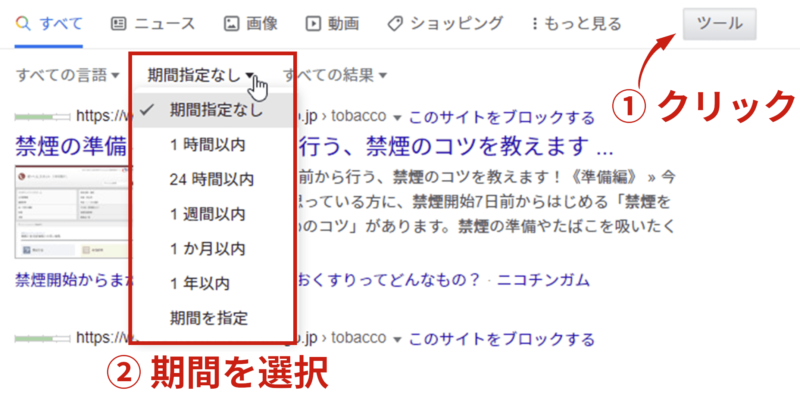
ただこちらは2ステップ必要になるので、頻繁に利用する場合は拡張機能がおすすめ。
ググらないという選択 – Google検索以外の手段
10年前はまさにGoogle一強だった検索エンジン。しかし近年ではSNS検索など「ググらない」選択肢も増えてきています。
最後にGoogle以外の検索エンジンと、テキストベースの情報収集に使えるポータルサイトをご紹介しましょう。
Bing / DuckDuckGo

Google以外の検索エンジンで最もメジャーなものと言えばこの2つ。
BingはMicrosoft製、DuckDuckGoは個人情報保護に特化した検索エンジン。
ノイズレスサーチ

Amazonやクックパッド、Pinterestが邪魔だという方はノイズレスサーチで検索するのもおすすめ。Chrome拡張機能もあります。
Neeva
ついに誕生したサブスク型検索エンジン。CEOは元Google社員というのも興味深いところ。
ユーザーが金を払えば、画面から広告が消え失せる。
アメリカで始まったばかりのNeeva。残念ながら日本ではまだサービスが開始されていません。ちなみに現在、アメリカでは登録から3ヶ月無料、それ以降は月々4.95ドル (約550円) で利用可能とのこと。
より詳しく知りたい方は、こちらのインタビュー記事が参考になるかと思います。

日本で流行るかどうかは何とも言えませんが、個人的には大いに期待したいサービス。
はてなブックマーク
2005年から続く老舗のオンラインブックマークサービス。大きな特徴は、
- その記事をブックマークした人数が表示される
- 他人のブックマークを閲覧できる
普通に「後で読む」サービスとして使うも良し、サイト内検索で情報収集するも良し、ブックマークを公開してSNS的にも使える。
note

「普通の個人ブログが読みたい!」そう思うならぜひnoteへどうぞ。
Google検索から失われた個人の考えやエッセイが読める。これだけで一見の価値有り。